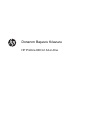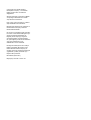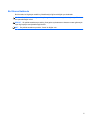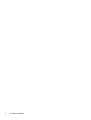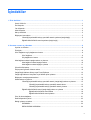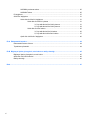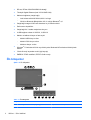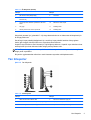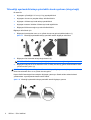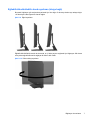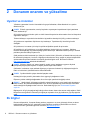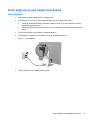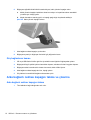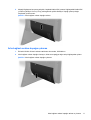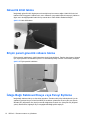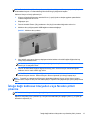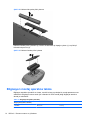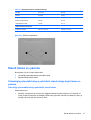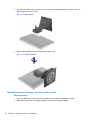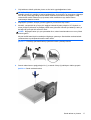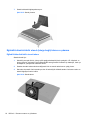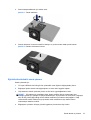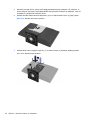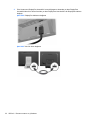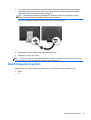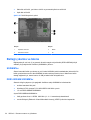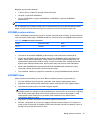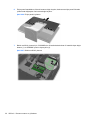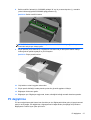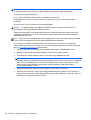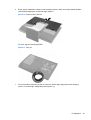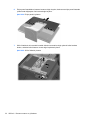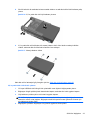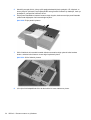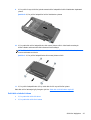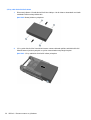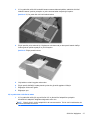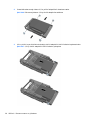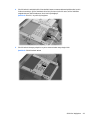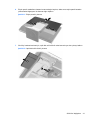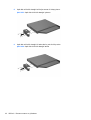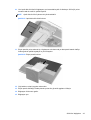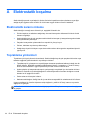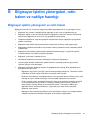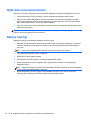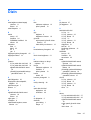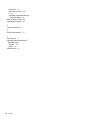Donanım Başvuru Kılavuzu
HP ProOne 600 G1 All-in-One

© Copyright 2013 Hewlett-Packard
Development Company, L.P. Buradaki
bilgiler önceden haber verilmeksizin
değiştirilebilir.
Windows, Microsoft Corporation'ın ABD'de
ve/veya diğer ülkelerdeki ticari markası
veya tescilli ticari markasıdır.
Intel ve Core, Intel Corporation’ın A.B.D ve
diğer ülkelerdeki ticari markalarıdır.
Bluetooth mal sahibinin ticari markasıdır ve
Hewlett-Packard Company tarafından
lisansla kullanılmaktadır.
HP ürünleri ve hizmetlerine ilişkin garantiler,
bu ürünler ve hizmetlerle birlikte gelen açık
garanti beyanlarında belirtilmiştir. Bu
belgede yer alan hiçbir şey ek garanti
oluşturacak şekilde yorumlanmamalıdır.
HP, işbu belgede yer alan teknik hatalardan
veya yazım hatalarından ya da
eksikliklerden sorumlu tutulamaz.
Bu belge telif haklarıyla korunan mülkiyet
bilgileri içermektedir. Bu belgenin hiçbir
bölümü Hewlett-Packard Company’nin
önceden yazılı onayı olmaksızın fotokopiyle
çoğaltılamaz, yeniden yazılamaz veya
başka bir dile çevrilemez.
Birinci Baskı
(Ocak 2013)
Belge parça numarası: 719013–141

Bu Kılavuz Hakkında
Bu kılavuzda, bu bilgisayar modelinin yükseltilmesiyle ilgili temel bilgiler yer almaktadır.
UYARI! Bu şekilde tasarlanmış metinler, yönergelere uyulmamasının yaralanmayla veya ölümle
sonuçlanabileceğini belirtir.
DİKKAT: Bu şekilde tasarlanmış metinler, yönergelere uyulmamasının donanımın zarar görmesiyle
veya bilgi kaybıyla sonuçlanabileceğini belirtir.
NOT: Bu şekilde tasarlanmış metinler, önemli ek bilgiler verir.
iii

iv Bu Kılavuz Hakkında

İçindekiler
1 Ürün özellikleri ................................................................................................................................................ 1
Genel Görünüm .................................................................................................................................... 1
Ön bileşenler ........................................................................................................................................ 2
Yan bileşenler ....................................................................................................................................... 3
Arka bileşenler ...................................................................................................................................... 4
Klavye özellikleri ................................................................................................................................... 5
Bilgisayarı konumlama ......................................................................................................................... 5
Yüksekliği ayarlanabilir/arkaya yatırılabilir standı ayarlama (isteğe bağlı) ........................... 6
Eğilebilir/döndürülebilir standı ayarlama (isteğe bağlı) ........................................................ 7
2 Donanım onarımı ve yükseltme ..................................................................................................................... 8
Uyarılar ve önlemler ............................................................................................................................. 8
Ek bilgiler .............................................................................................................................................. 8
Gücü bağlama ve güç bağlantısını kesme ........................................................................................... 9
Gücü bağlama ..................................................................................................................... 9
Güç bağlantısını kesme ..................................................................................................... 10
Arka bağlantı noktası kapağını takma ve çıkarma ............................................................................. 10
Arka ba
ğlantı noktası kapağını takma ............................................................................... 10
Arka bağlantı noktası kapağını çıkarma ............................................................................ 11
Güvenlik kilidi takma ........................................................................................................................... 12
Erişim paneli güvenlik vidasını takma ................................................................................................ 12
İsteğe Bağlı Kablosuz Klavye veya Fareyi Eşitleme .......................................................................... 12
İsteğe bağlı kablosuz klavyeden veya fareden pilleri çıkarma ........................................................... 13
Bilgisayarı montaj aparatına takma .................................................................................................... 14
Standı takma ve çıkarma .................................................................................................................... 15
Yüksekliği ayarlanabilir/arkaya yatırılabilir standı (isteğe bağlı) takma ve çıkarma ........... 15
Yüksekliği ayarlanabilir/arkaya yatırılabilir standı takma ................................... 15
Yüksekliği ayarlanabilir/arkaya yatırılabilir standı çı
karma ................................ 16
Eğilebilir/döndürülebilir standı (isteğe bağlı) takma ve çıkarma ......................................... 18
Eğilebilir/döndürülebilir standı takma ................................................................ 18
Eğilebilir/döndürülebilir standı çıkarma ............................................................. 19
İkinci bir ekran bağlama ..................................................................................................................... 21
Dahili bileşenlerin yerleri .................................................................................................................... 23
Belleği çıkarma ve takma ................................................................................................................... 24
SODIMM'ler ....................................................................................................................... 24
DDR3-SDRAM SODIMM'ler .............................................................................................. 24
v

SODIMM yuvalarına takma ................................................................................................ 25
SODIMM Takma ................................................................................................................ 25
Pil değiştirme ...................................................................................................................................... 27
Sürücüleri değiştirme .......................................................................................................................... 31
Sabit disk sürücüsünü değiştirme ...................................................................................... 31
Sabit disk sürücüsünü çıkarma ......................................................................... 31
3,5 inç sabit disk sürücüsünü çıkarma .............................................. 31
2,5 inç sabit disk sürücüsünü çıkarma .............................................. 33
Sabit disk sürücüsü takma ................................................................................ 35
3,5 inç sabit disk sürücüsü takma ..................................................... 36
2,5 inç sabit disk sürücülerini takma ................................................. 37
Optik disk sürücüsünü değiştirme ...................................................................................... 40
Ek A Elektrostatik boşalma ............................................................................................................................. 44
Elektrostatik zararını önleme .............................................................................................................. 44
Topraklama yöntemleri ....................................................................................................................... 44
Ek B Bilgisayar işletim yönergeleri, rutin bakım ve nakliye hazırlığı .......................................................... 45
Bilgisayar işletim yönergeleri ve rutin bakım ...................................................................................... 45
Optik disk sürücüsü önlemleri ............................................................................................................ 46
Nakliye hazırlığı .................................................................................................................................. 46
Dizin ................................................................................................................................................................... 47
vi

1 Ürün özellikleri
Genel Görünüm
Şekil 1-1 HP ProOne 600 G1 All-in-One
HP ProOne 600 G1 All-in-One aşağıdaki özelliklere sahiptir:
●
Tümleşik Hepsi Bir Arada şekil faktörü
●
Full HD IPS, LCD ekran (1920 x 1080), arkadan aydınlatmalı LED
◦
54,6 cm (21,5 inç) diyagonal
●
Stand tabanı altında döner altlık
●
Ayarlanabilir eğim
●
İsteğe bağlı yüksekliği ayarlanabilir ve yaslanabilir stand
●
Bilgisayarın arkasındaki çıkarılabilir panel kullanıcıların veya teknisyenlerin kolaylıkla ve etkili
biçimde bilgisayarın servisini gerçekleştirmesini sağlar
●
VESA montaj delikleri (100 mm x 100 mm)
●
Dördüncü nesil Intel
®
Core™ işlemciler
●
Maks. 2 TB Sabit Sürücü, 160 GB Katı Hal Sürücü, 256 GB Kendinden Şifrelemeli Katı Hal
Sürücü, 500 GB Kendinden Şifrelemeli Sürücü ya da 1 TB Katı Hal Sabit Sürücü
●
İsteğe Bağlı Tepsi Yüklemeli HP SuperMulti DVD+/-RW SATA Optik Disk Sürücüsü, DVD-ROM
Disk Sürücüsü ya da İnce BDXL Blu-ray Yazıcı
●
Intel Q85 Express yonga kümesi
●
İki SODIMM yuva ile birlikte 16 GB'a kadar DDR3 SDRAM bellek ve çift kanallı bellek desteği
●
Intel tümleşik grafik
●
İkinci ekran desteği için DisplayPort video çıkışı (ses ile birlikte)
●
İsteğe Bağlı MXM grafik kartı
Genel Görünüm 1

●
DP ses, DP'den VGA/DVI/HDMI kilit desteği
● Tümleşik Gigabit Ethernet (Intel i217LM GbE LOM)
●
Kablosuz bağlantısı (isteğe bağlı):
◦
Intel Advanced-N 6205 WLAN, 802.11 a/b/g/n
◦
WLAN ve Bluetooth Birleşik Kart, 802,11 a/b/g/n Bluetooth
®
4,0
●
İsteğe bağlı entegre full HD web kamerası ve çift mikrofon dizisi
● Üstün stereo hoparlörler
● İsteğe bağlı 6'si 1 arada medya kartı okuyucu
●
6 USB bağlantı noktası: 4 USB 3.0, 2 USB 2.0
●
Kablolu ve kablosuz klavye ve fare seçimi
◦
Kablolu USB klavye ve fare
◦
Kablolu PS/2 klavye ve fare
◦
Kablosuz klavye ve fare
●
Windows
®
7 Professional 32-bit veya 64-bit ya da Windows® 8 Professional 64-bit işletim
sistemi
● Yüzde 90 enerji açısından verimli güç kaynağı
●
ENERGY STAR
®
sertifikalı , EPEAT
®
Gold+ onaylı
Ön bileşenler
Şekil 1-2 Ön bileşenler
Tablo 1-1 Ön bileşenler
Bileşen Bileşen
1 Gizlilik sürgülü web kamerası (isteğe bağlı) 7 Hoparlörlerin sesini kapat
2 Bölüm 1 Ürün özellikleri

Tablo 1-1 Ön bileşenler (devam)
Bileşen Bileşen
2 Çift mikrofon dizisi (isteğe bağlı)8Sesi azalt
3 Web kamerası etkinlik LED'i (isteğe bağlı web
kamerası ile)
9 Sesi arttır
4 16:9 geniş ekran arkadan aydınlatmalı LED LCD
ekran
10 Mikrofonun sesini kapat
5Güç ışığı 11 Parlaklığı azalt
6 Yüksek performanslı stereo hoparlörler 12 Parlaklığı arttır
Simgelerin yanması için (yukarıdaki 7–12) simge alanına dokunun ve daha sonra etkinleştirmek için
bir simgeye dokunun.
Ses düzeyini veya parlaklığı değiştirmek için, ses düzeyi veya parlaklık istenilen düzeye gelene
kadar, ilgili simgeye dokunup basılı tutun veya tekrar tekrar dokunun.
Hoparlör veya mikrofonun sesini kısmak için, ilgili düğmeye dokunun. Hoparlör veya mikrofonu tekrar
etkinleştirmek için tekrar dokunana kadar simge yanmaya devam eder.
NOT: Bir yazılım uygulamasında hoparlörün sesini kısar veya tekrar etkinleştirirseniz, buna göre
simge yanar veya kararır.
Bir yazılım uygulamasından mikrofonun sesini kısamaz veya tekrar etkinleştiremezsiniz.
Yan bileşenler
Şekil 1-3 Yan bileşenler
Tablo 1-2 Yan bileşenler
Bileşen Bileşen
1 Sabit disk sürücüsü etkinlik LED'i 6 Mikrofonlu kulaklık/hat çıkış jakı
2HP 6'sı 1 arada ortam kartı okuyucusu (isteğe bağlı) 7 Tepsi yüklemeli optik disk sürücü
3 USB 3.0 bağlantı noktası, hızlı şarj 8 Optik disk sürücüsü çıkarma düğmesi
Yan bileşenler 3

Tablo 1-2 Yan bileşenler (devam)
Bileşen Bileşen
4 USB 3.0 bağlantı noktası 9 Optik disk sürücüsü etkinlik LED'i
5 Mikrofon/hat girişi jakı 10 Güç düğmesi
Arka bileşenler
Şekil 1-4 Arka bileşenler
Tablo 1-3 Arka bileşenler
Bileşen Bileşen
1Erişim paneli 7 RJ-45 Gigabit Ethernet portu
2Erişim paneli mandalları 8 (2) USB 3.0 portları
3 Güvenlik kilidi yuvası 9 DisplayPort konnektörü
4 Güç konnektörü 10 Stereo ses hat çıkışı
5 (2) PS/2 fare ve klavyeyi konnektörleri 11 Erişim paneli güvenlik vidası
6 (2) USB 2.0 portları 12 Seri port (isteğe bağlı)
4 Bölüm 1 Ürün özellikleri

Klavye özellikleri
Şekil 1-5 Klavye özellikleri
Tablo 1-4 Klavye özellikleri
Bileşen Bileşen
1 Uyku 6 Ses Kapatma
2 Geri Sar 7 Sesi Azalt
3 Yürüt/Duraklat 8 Sesi Artır
4 Durdur 9 İşlev
5 İleri Sar
Bilgisayarı konumlama
Bu bilgisayar, standsız, yüksekliği ayarlanabilir standla ya da eğilebilir/döndürülebilir standla
gönderilebilir. Bilgisayar, HP logosu alt çerçevede olacak şekilde yatay konumda yerleştirilebileceği
gibi, bilgisayara baktığınızda HP logosu sağda kalacak şekilde dikey olarak da yerleştirilebilir.
Şekil 1-6 Desteklenen ve desteklenmeyen konumlar
DİKKAT: Bilgisayarın, HP logosu üstte veya solda kalacak şekilde yerleştirilmesi desteklenmez.
Klavye özellikleri 5

Yüksekliği ayarlanabilir/arkaya yatırılabilir standı ayarlama (isteğe bağlı)
Bu stand ile:
●
bilgisayarın yüksekliğini 110 mm (4,3 inç) ayarlayabilirsiniz
●
bilgisayarın konumunu yataydan dikeye döndürebilirsiniz
● bilgisayarı +60 dereceye kadar arkaya yatırabilirsiniz
●
bilgisayarı masanın üstünden 30 dereceye kadar eğebilirsiniz
●
Bilgisayarı 360 derece sağa veya sola döndürebilirsiniz
Bilgisayarı döndürmek için:
1. Bilgisayarı kenarlarından tutun ve en yüksek konumuna gelecek şekilde kaldırın (1).
Şekil 1-7 Yüksekliği ayarlanabilir/arkaya yatırılabilir standlı bilgisayarı döndürme
2. Bilgisayarın üst kısmından arkaya doğru bastırın (2).
DİKKAT: Döndürmeye yer olması için bilgisayarın kaldırılması ve eğilmesi gerekir.
3. Bilgisayarın sağ üst ve sol alt kısımlarını tutun ve dikey konuma (4) gelene kadar dikkatlice saat
yönünün tersine çevirin (3).
UYARI! Yüksekliği ayarlanabilir/yaslanabilir stand takılıysa, bilgisayarı servis için yatırmadan önce,
ekranı kenarlarından tutun ve en yüksek konuma getirin.
Kayma özellikli stand alçak konumdayken bilgisayarı yatırmayın. Stand aniden serbest kalarak
yaralanmalara veya ekipmanda hasara neden olabilir.
Şekil 1-8 Yüksekliği ayarlanabilir/arkaya yatırılabilir standlı bilgisayarı yatırma
6 Bölüm 1 Ürün özellikleri

Eğilebilir/döndürülebilir standı ayarlama (isteğe bağlı)
Bu stand, bilgisayarı göz seviyesine ayarlamak için öne doğru -5 dereceye kadar veya arkaya doğru
+30 dereceye kadar eğmenize olanak sağlar.
Şekil 1-9 Eğimi ayarlama
Eğilebilir/döndürülebilir standın alt kısmında, en iyi bakış açısını sağlamak için bilgisayarı 360 derece
sola ya da sağa döndürmenizi sağlayan bir döner altlık vardır.
Şekil 1-10 Döner tablayı ayarlama
Bilgisayarı konumlama 7

2 Donanım onarımı ve yükseltme
Uyarılar ve önlemler
Yükseltme yapmadan önce bu kılavuzdaki tüm geçerli talimatları, dikkat ibarelerini ve uyarıları
dikkatle okuyun.
UYARI! Elektrik çarpmasından, sıcak yüzeylerden veya ateşten kaynaklanan kişisel yaralanma
riskini azaltmak için:
Güç kablosunu duvar prizinden çekin ve dahili sistem bileşenlerine dokunmadan önce bu bileşenlerin
soğumasını bekleyin.
Telekomünikasyon veya telefon konektörlerini ağ arabirim denetleyicisi (NIC) yuvalarına takmayın.
Güç kablosunun topraklama fişini devre dışı bırakmayın. Topraklama fişi önemli bir güvenlik
özelliğidir.
Güç kablosunu, her zaman için kolay bir şekilde erişilebilen topraklı bir prize takın.
Güvenliğiniz için güç kablolarının veya diğer kabloların üzerine hiçbir şey koymayın. Kabloları
kimsenin basmayacağı veya takılmayacağı şekilde düzenleyin. Kablodan tutarak çekmeyin. Elektrik
prizinden çekerken kabloyu fişten tutun.
Ciddi yaralanma riskini azaltmak için Safety & Comfort Guide’ı (Güvenlik ve Destek Kılavuzu) okuyun.
Bu kılavuzda iş istasyonu, kurulumu, bilgisayar kullan
ıcılarının duruş, sağlık ve çalışma alışkanlıkları
açıklanmakta olup önemli elektrik ve mekanik güvenlik bilgileri verilir. Bu kılavuzu Web'de
http://www.hp.com/ergo adresinde bulabilirsiniz.
UYARI! Şifonyer, kitaplık, raf, masa, hoparlör, sandık veya el arabasına uygunsuz biçimde
yerleştirilmiş bilgisayarlar düşebilir ve kişisel yaralanmaya neden olabilir.
Çekilmesini, tutulmasını veya takılarak düşmeye yol açmasını önlemek için bilgisayara bağlı tüm
kablo ve kordonların yönlendirilmesine dikkat edilmelidir.
UYARI! İçeride elektrikle çalışan hareketli parçalar vardır.
Herhangi bir erişim panelini çıkarmadan önce aygıtın güç bağlantısını kesin.
Ekipmanı yeniden elektriğe bağlamadan önce tüm erişim panellerini değiştirip sıkma.
DİKKAT: Statik elektrik, bilgisayarın elektrikle çalışan bileşenlerine veya isteğe bağlı donatılarına
hasar verebilir. Bu yordamlara başlamadan önce, bir süre topraklanmış metal nesneye dokunarak
statik elektriğinizi boşalttığınızdan emin olun. Daha fazla bilgi için, bkz:
Elektrostatik boşalma
sayfa 44.
Bilgisayar bir AC güç kaynağına bağlı olduğu sürece sistem kartına her zaman voltaj sağlanır. Dahili
bileşenlere zarar gelmesini önlemek için bilgisayarı açmadan önce güç kablosunu güç kaynağından
çekin.
Ek bilgiler
Donanım bileşenlerini, Computer Setup yardımcı programını ve sorun gidermeyi sökme ve takma
hakkında daha fazla bilgi için, adresinden kendi bilgisayar modelinize yönelik Bakım ve Servis
Kılavuzu'na bakın (yalnızca İngilizcesi mevcuttur)
http://www.hp.com.
8 Bölüm 2 Donanım onarımı ve yükseltme

Gücü bağlama ve güç bağlantısını kesme
Gücü bağlama
1. Arka bağlantı noktası kapağı takılı ise, kapağı çıkarın.
2. Güç kablosunu ve tüm çevre birim kablolarını kablo yönetimi parçasından geçirin.
● Yüksekliği ayarlanabilir/arkaya yatırılabilir standınız varsa, çevre birim kablolarını standın
kenarındaki borudan geçirin.
●
Eğilebilir/döndürülebilir standınız varsa, çevre birim kablolarını standın tabanındaki delikten
geçirin.
3. Çevre birim kablolarını ilgili bağlantı noktalarına bağlayın.
4. Güç kablosunu, bilgisayarın arkasında bulunan güç bağlantısına takın (1).
Şekil 2-1
Gücü bağlama
5. Üç dişli elektrik fişini bir elektrik prizine (2) takın.
Gücü bağlama ve güç bağlantısını kesme 9

6. Bilgisayara eğilebilir/döndürülebilir stand takılıysa, kablo yönetimi kapağını takın:
a. Kablo yönetim kapağını kabloların altına konumlayın ve kapak kancalarını standdaki
yuvalarla aynı hizaya getirin.
b. Kapak kancalarını standa geçirin ve kapağı aşağı doğru kaydırarak sabitleyin.
Şekil 2-2 Kablo yönetim kapağını takma
7. Arka bağlantı noktası kapağını yerine takın.
8. Bilgisayarı açmak için bilgisayar üzerindeki güç düğmesine basın.
Güç bağlantısını kesme
1. CD veya USB flash sürücüler gibi tüm çıkarılabilir ortam öğelerini bilgisayardan çıkarın.
2. Bilgisayarı düzgün şekilde işletim sisteminden kapatın, ardından tüm harici aygıtları kapatın.
3. Bilgisayarın arka kısmında takılı olması durumunda, kablo kilidini çıkarın.
4. Arka bağlantı noktası kapağı takılı ise, kapağı çıkarın.
5. Güç kablosu konnektörünü bağlantı noktasından çekin.
Arka bağlantı noktası kapağını takma ve çıkarma
Arka bağlantı noktası kapağını takma
1. Tüm kabloların bağlı olduğundan emin olun.
10 Bölüm 2 Donanım onarımı ve yükseltme

2. Kapağı bilgisayarın karşısına yerleştirin, kapaktaki kablo kilidi yuvasını bilgisayardaki kablo kilidi
yuvasının yaklaşık 12 mm (0,5 inç) altına gelecek şekilde hizalayın. Kapağı yukarıya doğru
kaydırarak yerine oturtun.
Şekil 2-3 Arka bağlantı noktası kapağını takma
Arka bağlantı noktası kapağını çıkarma
1. Bir kablo kilidinin ünitenin arkasına takılması durumunda, kilidi kaldırın.
2. Arka bağlantı noktası kapağını kavrayın, daha sonra aşağıya doğru asılıp bilgisayardan çıkarın.
Şekil 2-4 Arka bağlantı noktası kapağını çıkarma
Arka bağlantı noktası kapağını takma ve çıkarma 11

Güvenlik kilidi takma
İsteğe bağlı güvenlik kilidi, bilgisayarınızı hırsızlığa karşı korumanızı sağlar. Kablo kilidi, takılı tel
kablosu olan kilit aygıtıdır. Kablonun bir ucunu masanıza (veya sabit başka bir nesneye), kablonun
diğer ucunu da bilgisayardaki kablo kilidi yuvasına takın. Kablo kilidini anahtarla kilitleyin.
Şekil 2-5 Kablo kilidi takma
Erişim paneli güvenlik vidasını takma
Erişim panelini sabitleyerek, dahili bileşenlere erişimi önleyebilirsiniz. Panelin çıkarılmasını önlemek
için, erişim panelinin sol mandalı boyunca T15 kurcalamaya karşı korumalı Torks vidası yerleştirin.
Şekil 2-6 Erişim panelini sabitleme
İsteğe Bağlı Kablosuz Klavye veya Fareyi Eşitleme
İsteğe bağlı kablosuz klavye ve fare kolay ayarlanır. Önceden takılı pilleri etkinleştirmek için, tek
yapmanız gereken klavye ve fare üzerindeki pil tırnaklarını çıkarmaktır. Bunun yanı sıra, farenin
altındaki Güç düğmesinin On (Açık) konumda olduğundan da emin olun (klavyede Güç düğmesi
yoktur). Daha sonra, bilgisayarı açın ve aşağıda belirtildiği şekilde eşitleyin.
12 Bölüm 2 Donanım onarımı ve yükseltme

NOT: Daha fazla fare pili ömrü ve performansı için, farenizi koyu renkli veya aşırı parlak yüzeylerde
kullanmaktan kaçının ve kullanımda değil iken farenizin güç düğmesini kapatın.
Kablosuz klavye ve fareyi eşitlemek için:
1. Klavye ve farenin bilgisayarın yanında 30 cm (1 ayak) içinde ve başka aygıtların parazitinden
uzakta olduğundan emin olun.
2. Bilgisayarı açın.
3. Farenin altındaki Power (Güç) anahtarının On (Açık) konumda olduğundan emin olun.
4. Kablosuz alıcıyı bilgisayardaki USB bağlantı noktasına bağlayın.
Şekil 2-7 Kablosuz alıcıyı takma
5. Mavi etkinlik ışığı yanıp sönmeye başlayana kadar kablosuz alıcıdaki bağlan düğmesine beş
saniye boyunca basılı tutun.
NOT: Mavi etkinlik ışığı yanıp sönmeye başladığında, fareyi kablosuz alıcıyla senkronize
etmek için 30 saniyeniz vardır.
6. Farenin alt kısmındaki Bağlantı düğmesine basıp çekin. Senkronizasyon tamamlandığında
kablosuz alıcının mavi etkinlik ışığı söner.
NOT: Farenin altındaki bağlan düğmesine yeniden basılırsa, kablosuz alıcı ve farenin
senkronizasyonu bozulur. Senkronizasyonu tekrar oluşturmak için fareyip kapatıp açın.
NOT: Prosedür işe yaramazsa, bilgisayarın arkasından kablosuz klavye ve fare alıcısını çıkarıp
yeniden takın; klavye ve fareyi bir kez daha eşitleyin. Eşitleme hala çalışmamışsa, pilleri çıkarıp tekrar
takın.
İsteğe bağlı kablosuz klavyeden veya fareden pilleri
çıkarma
NOT: Kablosuz klavye ve fare isteğe bağlı bileşenlerdir.
Kablosuz klavyeden pilleri çıkarmak için, klavyenin alt tarafındaki pil kapağını çıkarın (1) ve pilleri pil
bölmesinin dışına itin (2).
İsteğe bağlı kablosuz klavyeden veya fareden pilleri çıkarma 13

Şekil 2-8 Kablosuz klavyeden pilleri çıkarma
Kablosuz fareden pilleri çıkarmak için, farenin alt tarafındaki pil kapağını çıkarın (1) ve pilleri pil
bölmesinin dışına itin (2).
Şekil 2-9 Kablosuz fareden pilleri çıkarma
Bilgisayarı montaj aparatına takma
Bilgisayarı standdan çıkarabilir ve duvara, monitör koluna veya başka bir montaj aparatına monte
edebilirsiniz. Bilgisayarı monte etmek için kullanılan bir VESA montaj deliği bilgisayar standının
altında yer almaktadır.
Tablo 2-1 Bilgisayar boyutları (standsız)
Bilgisayar boyutları (standsız)
Yükseklik 367,4 mm 14,5 inç
14 Bölüm 2 Donanım onarımı ve yükseltme
Sayfa yükleniyor...
Sayfa yükleniyor...
Sayfa yükleniyor...
Sayfa yükleniyor...
Sayfa yükleniyor...
Sayfa yükleniyor...
Sayfa yükleniyor...
Sayfa yükleniyor...
Sayfa yükleniyor...
Sayfa yükleniyor...
Sayfa yükleniyor...
Sayfa yükleniyor...
Sayfa yükleniyor...
Sayfa yükleniyor...
Sayfa yükleniyor...
Sayfa yükleniyor...
Sayfa yükleniyor...
Sayfa yükleniyor...
Sayfa yükleniyor...
Sayfa yükleniyor...
Sayfa yükleniyor...
Sayfa yükleniyor...
Sayfa yükleniyor...
Sayfa yükleniyor...
Sayfa yükleniyor...
Sayfa yükleniyor...
Sayfa yükleniyor...
Sayfa yükleniyor...
Sayfa yükleniyor...
Sayfa yükleniyor...
Sayfa yükleniyor...
Sayfa yükleniyor...
Sayfa yükleniyor...
Sayfa yükleniyor...
-
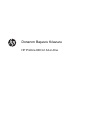 1
1
-
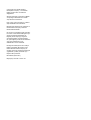 2
2
-
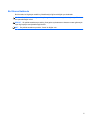 3
3
-
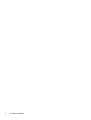 4
4
-
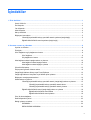 5
5
-
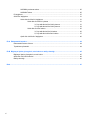 6
6
-
 7
7
-
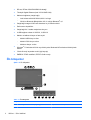 8
8
-
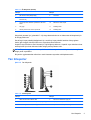 9
9
-
 10
10
-
 11
11
-
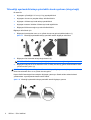 12
12
-
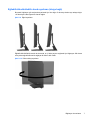 13
13
-
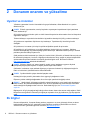 14
14
-
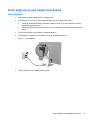 15
15
-
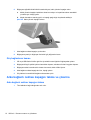 16
16
-
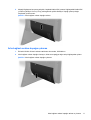 17
17
-
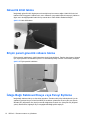 18
18
-
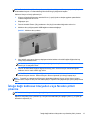 19
19
-
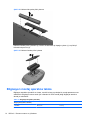 20
20
-
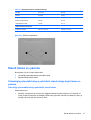 21
21
-
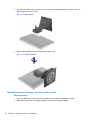 22
22
-
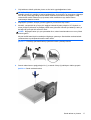 23
23
-
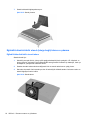 24
24
-
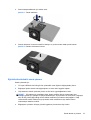 25
25
-
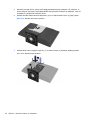 26
26
-
 27
27
-
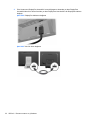 28
28
-
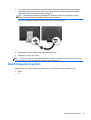 29
29
-
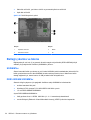 30
30
-
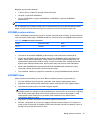 31
31
-
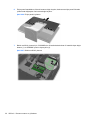 32
32
-
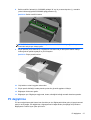 33
33
-
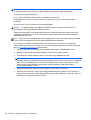 34
34
-
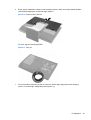 35
35
-
 36
36
-
 37
37
-
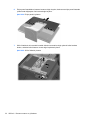 38
38
-
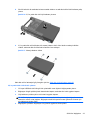 39
39
-
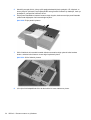 40
40
-
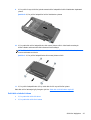 41
41
-
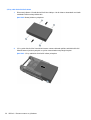 42
42
-
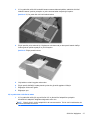 43
43
-
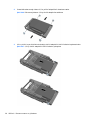 44
44
-
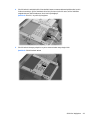 45
45
-
 46
46
-
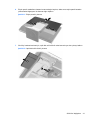 47
47
-
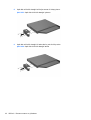 48
48
-
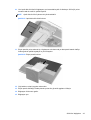 49
49
-
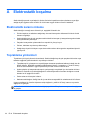 50
50
-
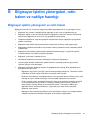 51
51
-
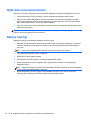 52
52
-
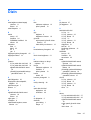 53
53
-
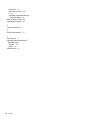 54
54
HP ProOne 600 G1 All-in-One PC (ENERGY STAR) Başvuru Kılavuzu
- Tip
- Başvuru Kılavuzu
- Bu kılavuz aynı zamanda aşağıdakiler için de uygundur:
İlgili makaleler
-
HP EliteOne 800 G3 23.8-inch Touch All-in-One PC Başvuru Kılavuzu
-
HP ProOne 400 G2 20-inch Touch All-in-One PC Başvuru Kılavuzu
-
HP ProOne 400 G1 21.5-inch Touch All-in-One PC Başvuru Kılavuzu
-
HP ProOne 400 G1 19.5-inch Non-Touch All-in-One PC (ENERGY STAR) Başvuru Kılavuzu
-
HP ProOne 400 G2 20-inch Touch All-in-One PC (ENERGY STAR) Başvuru Kılavuzu
-
HP Compaq 8200 Elite All-in-One PC Başvuru Kılavuzu
-
HP EliteOne 800 G4 23.8-inch Touch GPU All-in-One PC Başvuru Kılavuzu
-
HP ProOne 400 G3 20-inch Non-Touch All-in-One PC Başvuru Kılavuzu
-
HP EliteOne 800 G5 23.8-inch All-in-One Başvuru Kılavuzu
-
HP EliteOne 800 G1 All-in-One PC Başvuru Kılavuzu